Kaip gali efektyviai dalintis savo OneNote sukurtais dokumentais su kitais? OneNote siūlo daugybę įvairių būdų, kaip užtikrinti, kad tavo informacija pasiektų reikiamą vietą. Nesvarbu, ar dirbi komandoje, ar tiesiog nori pasidalinti keliais užrašais su draugais, šis vadovas pateiks viską žingsnis po žingsnio, ką reikia žinoti, norint optimaliai naudoti OneNote.
Svarbiausi faktai
- Dokumentai gali būti dalinami per OneDrive arba SharePoint.
- Galite kurti dalijimosi nuorodas ir pridėti asmeninius pranešimus.
- Užrašai taip pat gali būti bendrinami susitikimams, įskaitant susitikimo detales.
- Eksportavimo galimybės leidžia siųsti užrašus kaip PDF arba Word dokumentus.
Žingsnis po žingsnio vadovas, kaip dalintis dokumentais OneNote
Norint efektyviai dirbti su OneNote, svarbu tinkamai naudoti bendrinimo funkcijas. Štai žingsniai, kuriuos gali sekti:
Pirmiausia turi įsitikinti, kad užrašų knygelė, kurią nori dalintis, yra centriniuose laikmenų. Tai galima padaryti per Microsoft OneDrive arba SharePoint. Norint pasiekti šią funkciją, eik į OneNote skirtuką Failas.
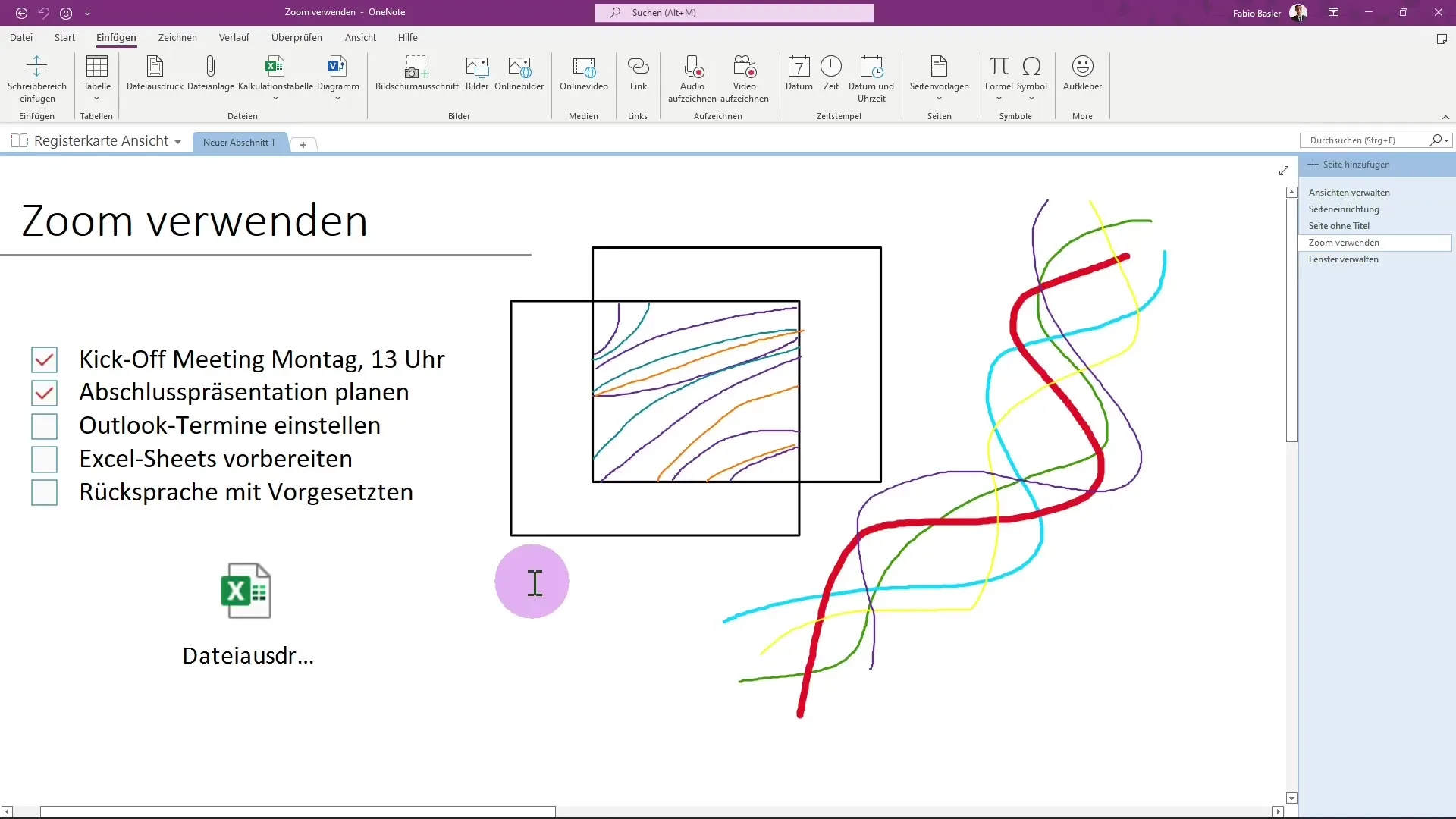
Čia rasi bendrinimo parinktį. Spustelėk ant jos, norint patekti į savo užrašų knygelės bendrinimo sritį.
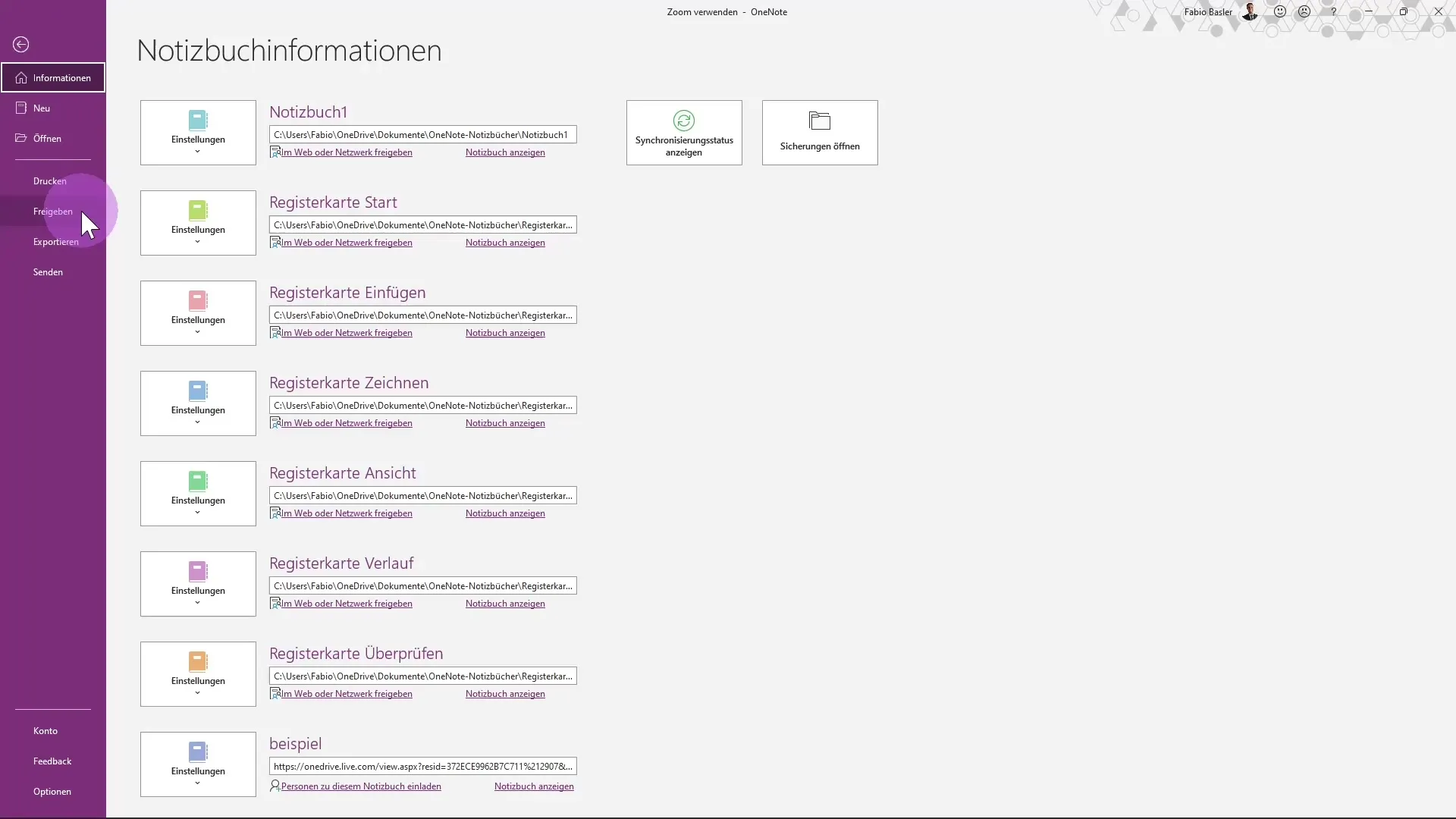
Jei užrašų knygelė dar nėra OneDrive, būsi paprašytas ją perkelti. Pasirink norimą užrašų knygelės pavadinimą, pavyzdžiui, „Pavyzdys“, ir spustelėk Perkelti užrašų knygelę. Šie žingsniai užtikrins, kad tavo užrašų knygelė būtų išsaugota centriniame taške.
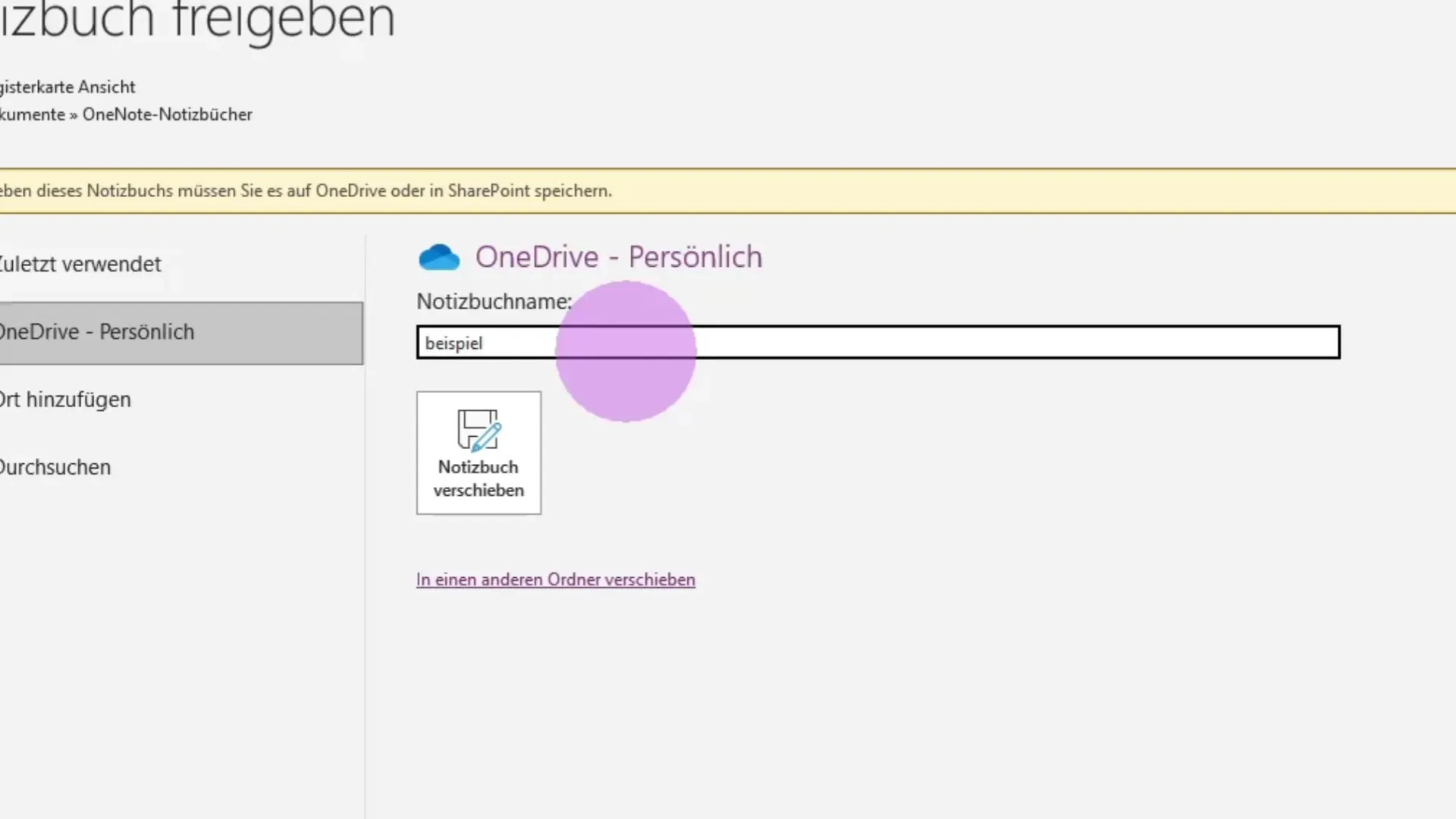
Po perkėlimo užrašų knygelė automatiškai bus sinchronizuota su nauju saugojimo vieta. Spustelėk Gerai, kad patvirtintum pakeitimus.
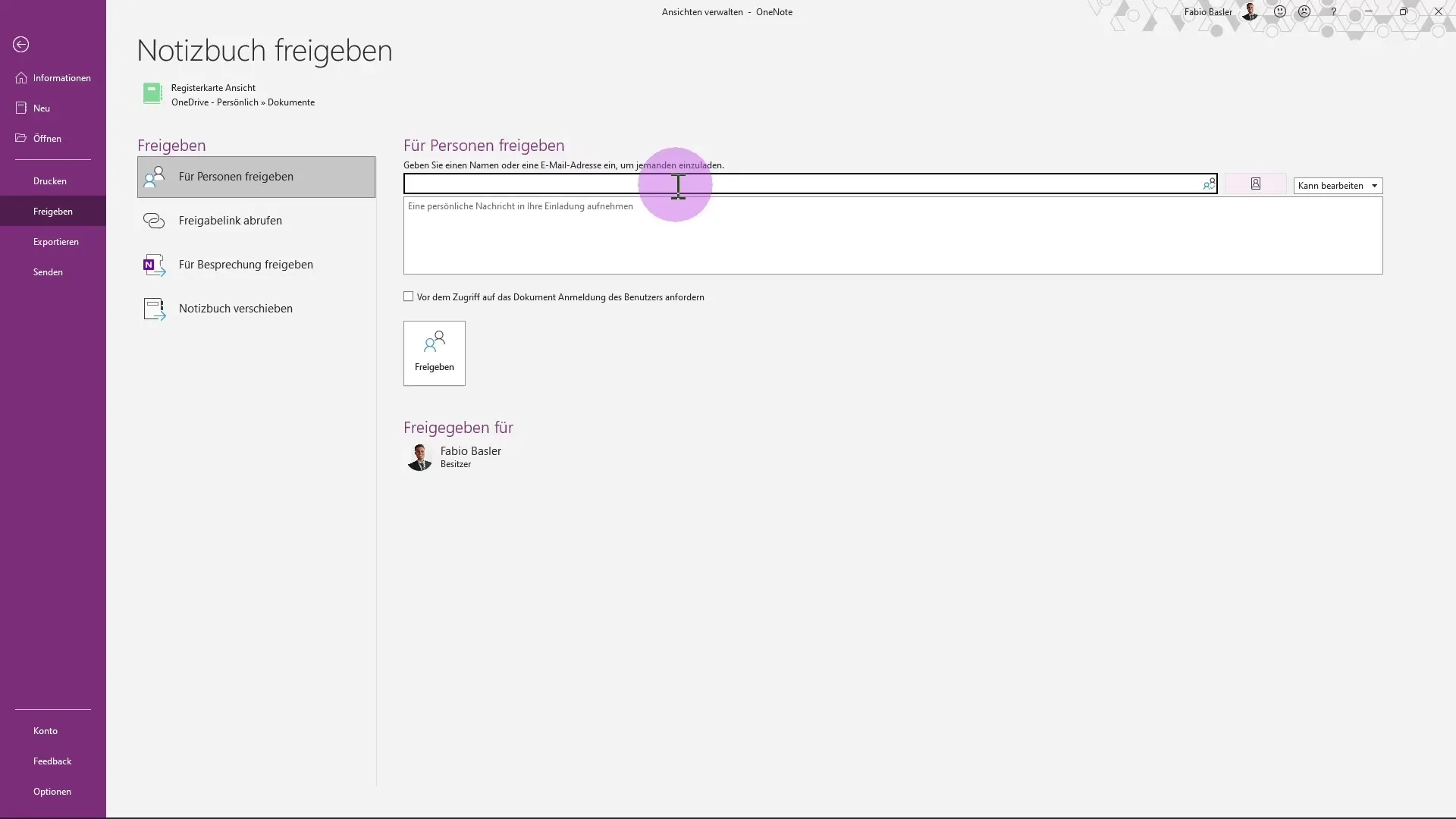
Dabar gali įvesti asmenų, esančių tavo organizacijoje, vardus, po to, kai pridėjai asmeninį pranešimą. Ši funkcija leidžia tiksliai kvieti žmones.
Be to, turi galimybę sukurti bendrinimo nuorodą. Spustelėjus Kurti redagavimo nuorodą, OneNote sugeneruos nuorodą, kurią gali pasidalinti su savo kolegomis. Ši nuoroda leidžia gavėjams pasiekti specifinį puslapį ar tam tikrą užrašų knygelės skyrių.
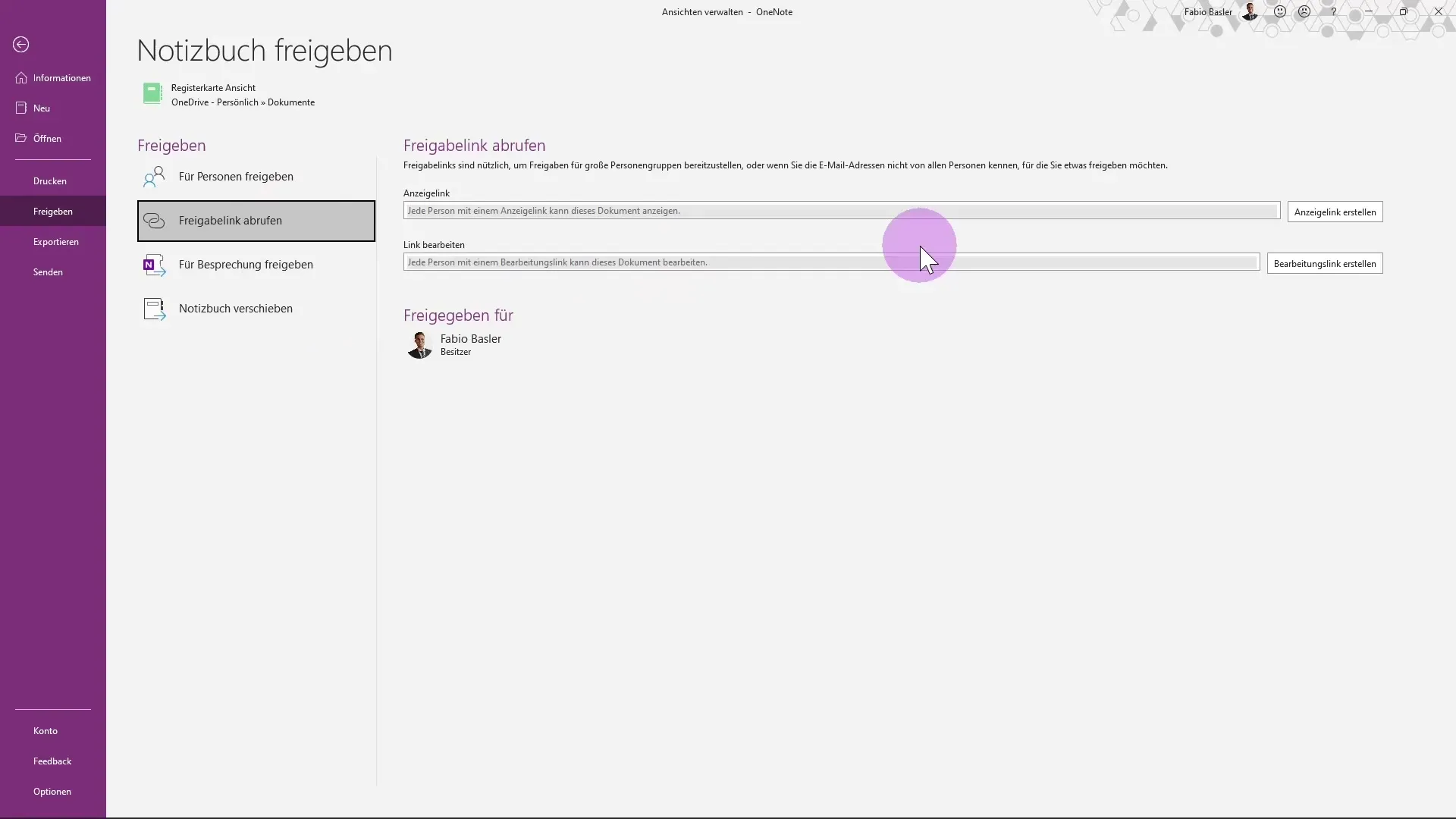
Papildoma naudinga parinktis yra galimybė dalintis užrašais susitikimams. Tai leidžia dalyviams tiesiogiai susieti su tam tikrais užrašais ir jie taip pat gauna visą reikiamą susitikimo informaciją.
Jei nori siųsti užrašus el. paštu, tai gali padaryti per Outlook. Pasirink atitinkamą savo užrašų knygelės puslapį ir naudok siuntimo funkciją. Tai įterps puslapį į naują el. laišką, ir gali pridėti visus reikiamus priedus, pavyzdžiui, Excel failus.
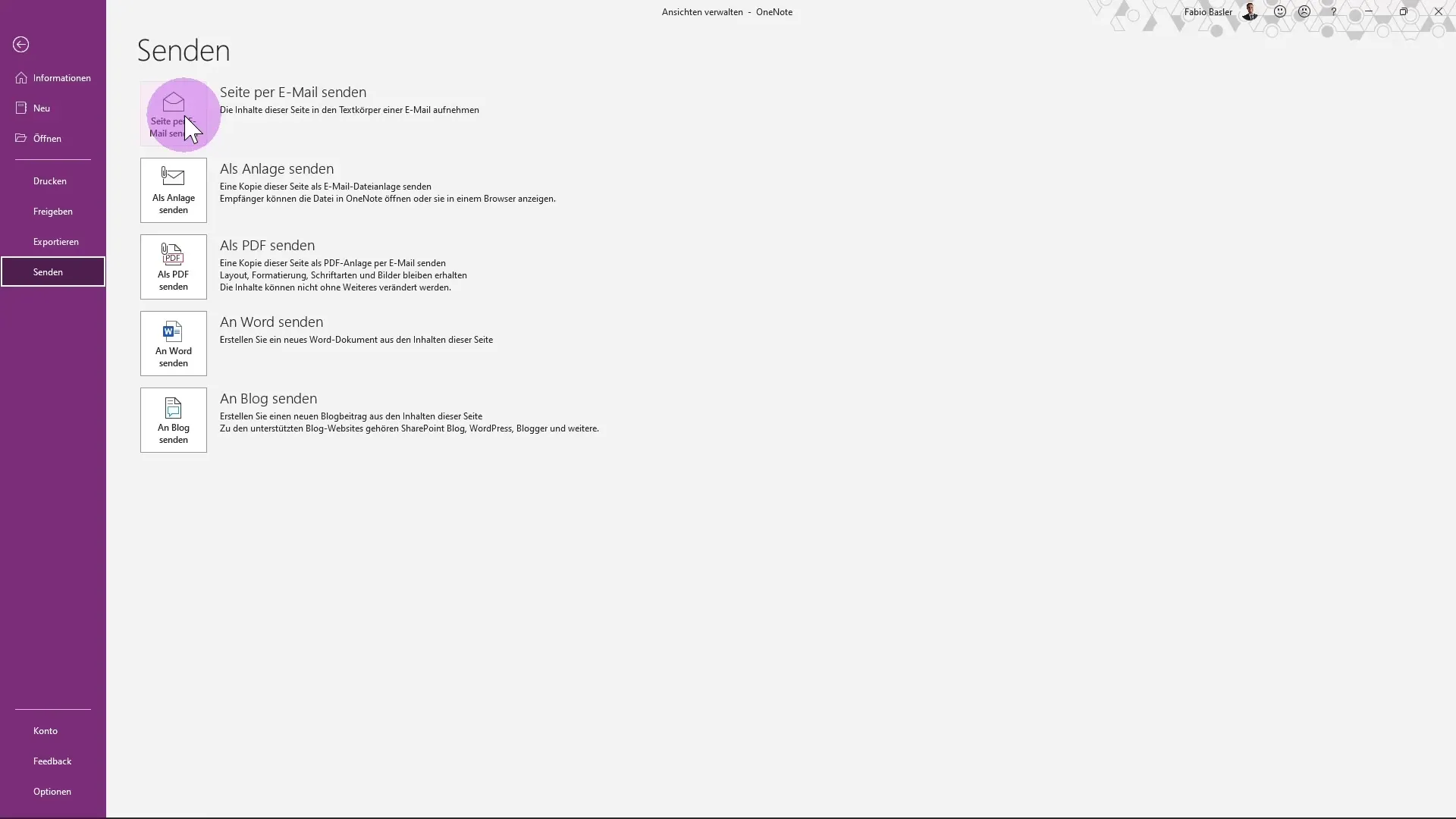
Čia gali nurodyti gavėją arba pridėti kitus gavėjus CC. Taip pat tema ir kiti nustatymai gali būti sukonfigūruoti pagal tavo pageidavimus.
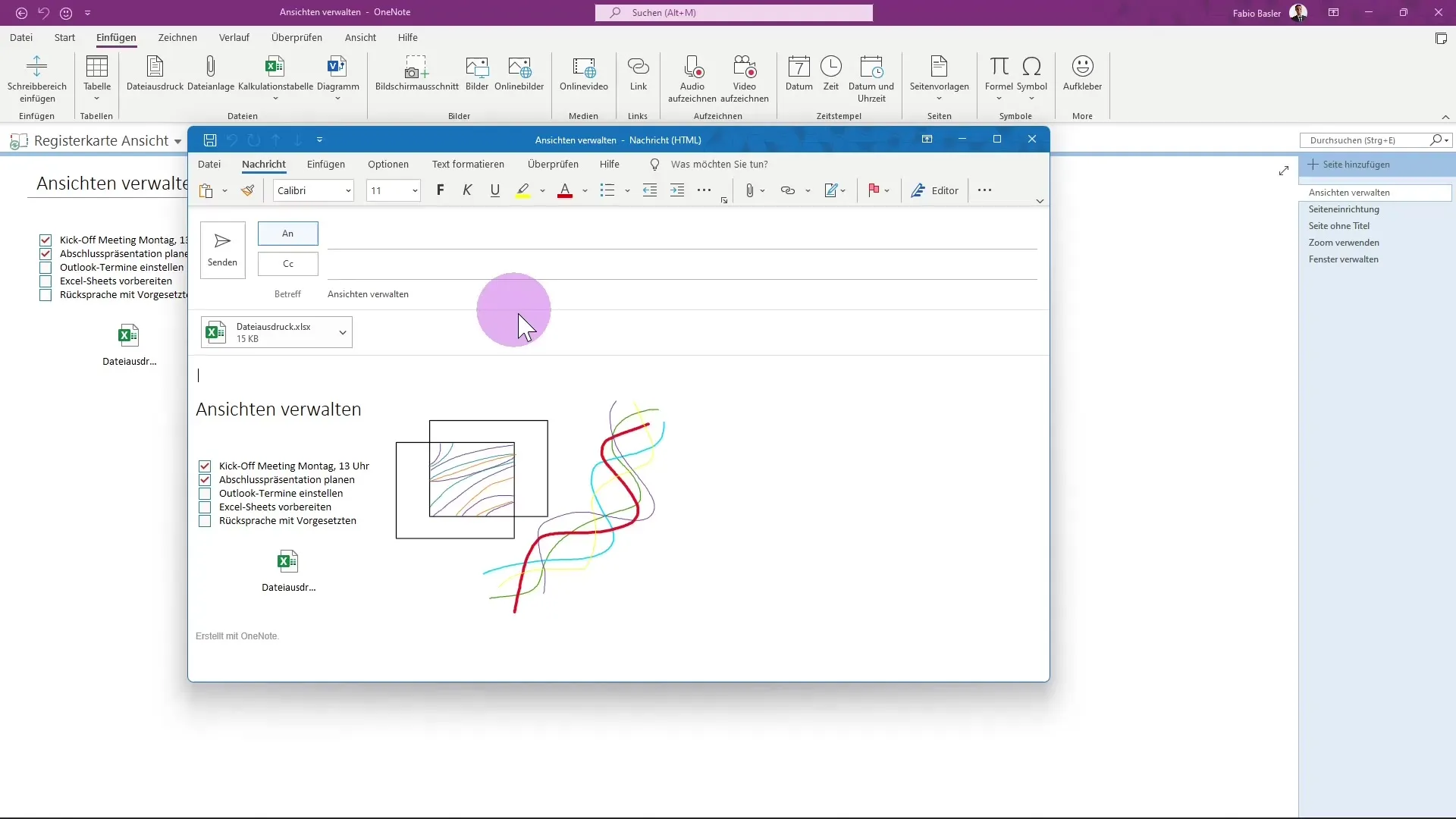
Dar vienas svarbus skirtumas, kalbant apie siuntimą, yra galimybė siųsti visą užrašų knygelę kaip priedą. Tu gali pridėti tiek užrašų puslapį, tiek pačią užrašų knygelę kaip priedą el. laiške.
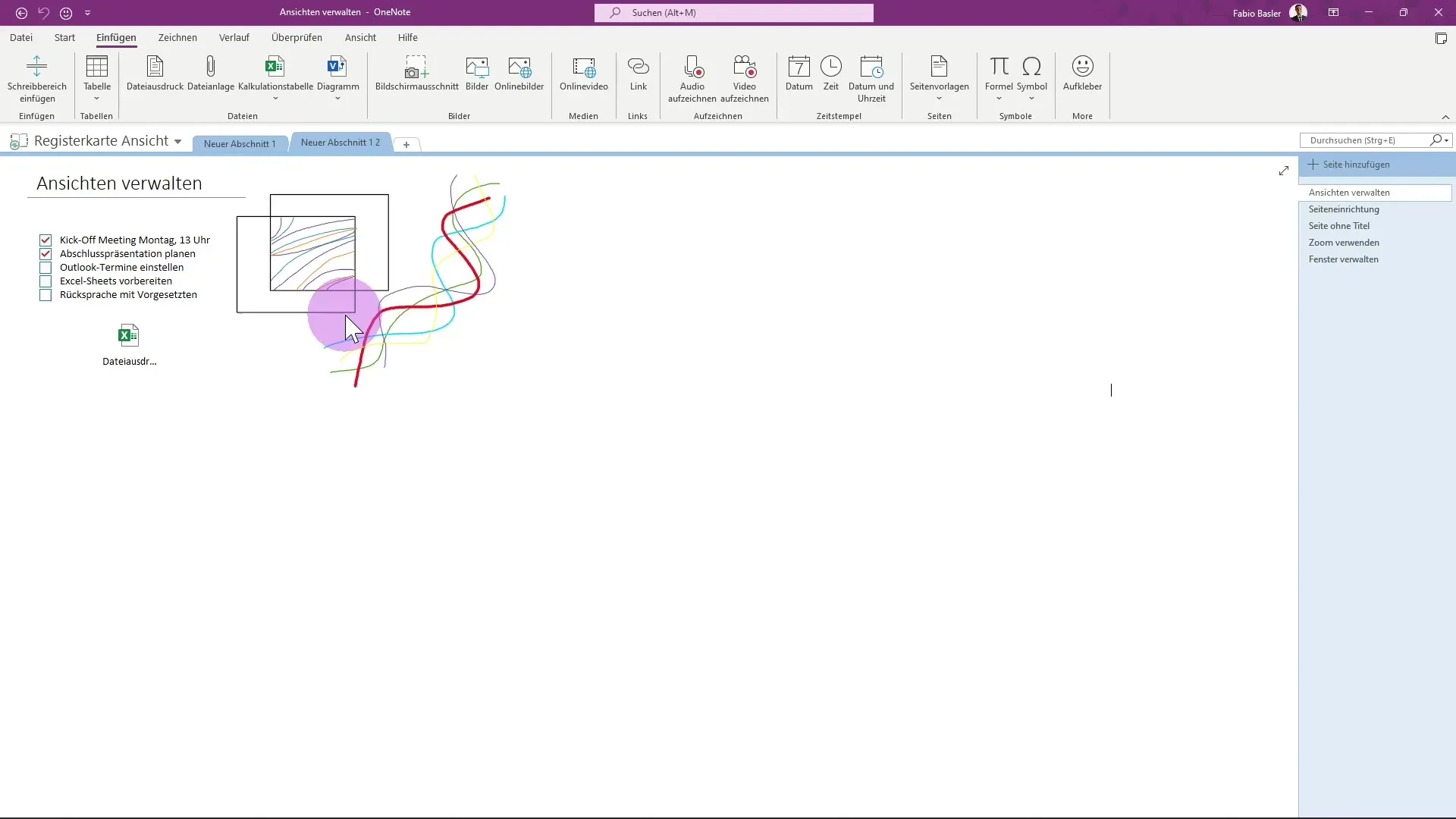
Papildomai gali pasirinkti, ar nori eksportuoti savo užrašus kaip PDF ar Word dokumentą. Ši funkcija yra ypač naudinga, jei reikia formalaus santraukos arba nori pasidalinti informacija kitu formatu.
If you understood and applied all these options, you are well prepared to share your OneNote documents effectively.
Apibendrinimas - Vadovas dėl OneNote dokumentų bendrinimo
OneNote suteikia plačias galimybes dalintis tavo užrašais. Nuo bendrinimo per nuorodas ir el. paštą iki susitikimų kvietimų ir eksportavimo į įvairius formatus – viskas įmanoma.
Dažnai užduodami klausimai
Kaip galiu bendrinti užrašų knygelę OneNote?Tu gali bendrinti užrašų knygelę OneNote spustelėję „Failas“ ir tada „Bendrinti“, pasirinkdami atitinkamas parinktis.
Kurioje saugojimo vietoje man reikia dalintis?Tu turi išsaugoti savo užrašų knygelę OneDrive arba SharePoint, kad galėtum ją efektyviai bendrinti.
Ar galiu sukurti bendrinimo nuorodą?Taip, tu gali generuoti bendrinimo nuorodą spustelėję „Kurti redagavimo nuorodą“.
Kaip galiu bendrinti užrašus susitikimui?Tu gali tiesiogiai bendrinti nuorodą su užrašais visiems susitikimo dalyviams.
Kokie eksportavimo formatai yra prieinami?Užrašai gali būti eksportuoti kaip PDF arba Word dokumentai, kad būtų galima dalintis kitais formatais.


